Menüü Win + X või Power User menüü võeti kasutusele Windows 8-ga, et võimaldada kasutajatel hõlpsasti juurde pääseda erinevatele süsteemitööriistadele, näiteks kettahaldusele, juhtpaneelile ja käsurealt.
Menüü Win + X on ainult menüü, mis ilmub, kui vajutate klaviatuuril samaaegselt Windowsi logo ja X-klahve või kui klõpsate tegumiribal nuppu Start.
Windows 10 aastapäeva värskenduse ja varasemate ehitiste puhul kuvatakse toite kasutajamenüü või Win + X menüü muude valikute hulgas juhtpaneeli valik. Kuid Windows 10 ehitamisel 14942 või hilisemate versioonide puhul on juhtpaneeli valik asendatud seadetega.

On selge, et Microsoft kavatseb asendada klassikalise juhtpaneeli uue seadete rakendusega, kuid sellel ajahetkel puudub seadete rakendusel palju võimalusi, mis on saadaval klassikalises juhtpaneelil. Rohkem valikuid leiate juhtpaneelile suunamiste suunates palju linke.
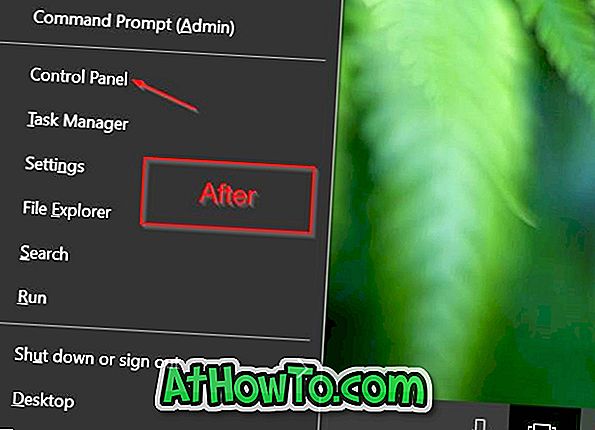
Kui avate sageli juhtpaneeli Win + X menüü abil, võite soovida lisada juhtpaneeli suvandi Win + X toite kasutajamenüüsse, et kiiresti avada juhtpaneel Windows 10-s. + X-toite kasutajamenüü või nupp Start-klahviga paremklõpsake menüüd koos kolmandate isikute abivahenditega või ilma.
Vaadake allpool toodud juhiseid, et lisada või taastada juhtpaneeli suvand Win + X toite kasutajamenüüs Windows 10-s.
Lisa juhtpaneel Win + X menüüsse
Win + X menüü redigeerimiseks on saadaval tasuta utiliit Win + X Menu Editor. Siin on, kuidas seda kasutada juhtpaneeli lisamiseks Win + X toite kasutajamenüüsse.
1. samm: Laadi alla Win + X menüü redaktor. Eemaldage zip-fail programmi saamiseks.
2. etapp: sõltuvalt Windows 10 tüübist käivitage Win + X menüü redigeerija käivitatav fail, mis asub kaustas x64 või x86.
3. samm: Kui programm on käivitatud, valige kas grupp 1, rühm 2 või rühm 3. Valime selles juhendis 2. rühma, kuna soovime lisada suvandi Juhtpaneel suvandi Seaded kõrval.
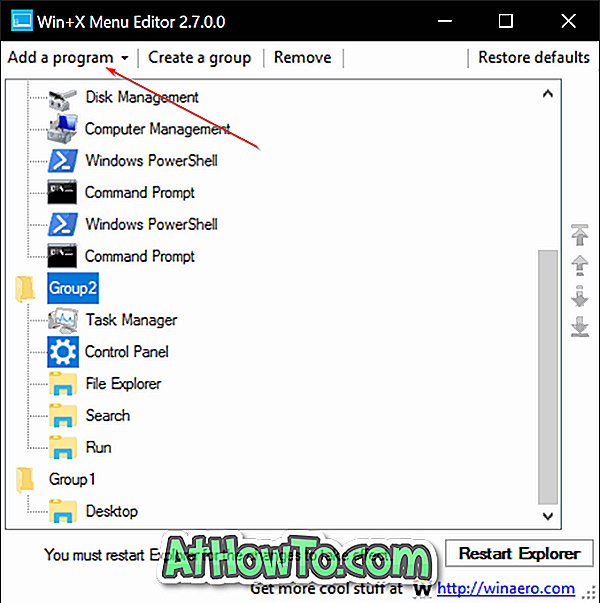
4. samm: klõpsake nupul Lisa programm, klõpsake nuppu Lisa juhtpaneeli üksus, valige loendist Control Panel (Juhtpaneel) ja seejärel klõpsake nuppu Lisa.
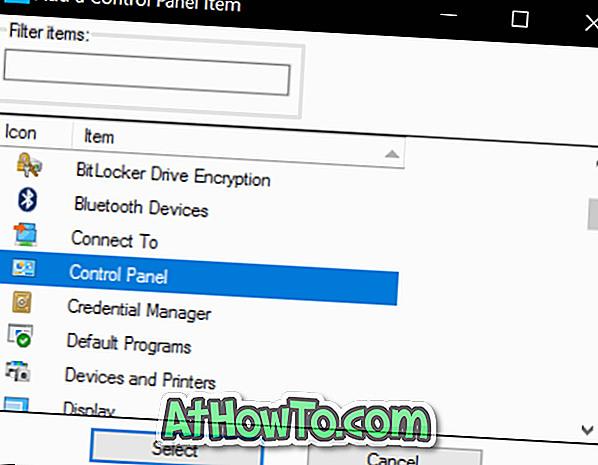
5. samm: Windows Exploreri taaskäivitamiseks klõpsake nuppu Restart Explorer. Juhtpaneeli valik peaks nüüd ilmuma, kui klõpsate nuppu Start või vajutate Win + X klahve. Edu!
Samuti saate teada, kuidas lisada juhtpaneeli menüüsse Start menüüsse Windows 10.






![Windows 7 installimine ilma DVD / USB-draivi kasutamata [meetod 1]](https://athowto.com/img/windows-7-guides/822/installing-windows-7-without-using-dvd-usb-drive.jpg)






